Om NEnhancer
NEnhancer er en Google Chrome udvidelse, der angiveligt forbedrer din Netflix oplevelse ved at tilføje forskellige funktioner, som ratings og trailere. På grund af sin påtrængende reklame, det er også anses for at være en adware program. Det er ikke ligefrem en virus infektion, men det er ikke en harmløs program enten. Det vil udsætte dig for masser af annoncer for at gøre indtægter, spore din adfærd til at gøre tilpassede annoncer, og forsøge at narre dig til at give forhøjede systemkontrol tilladelser. 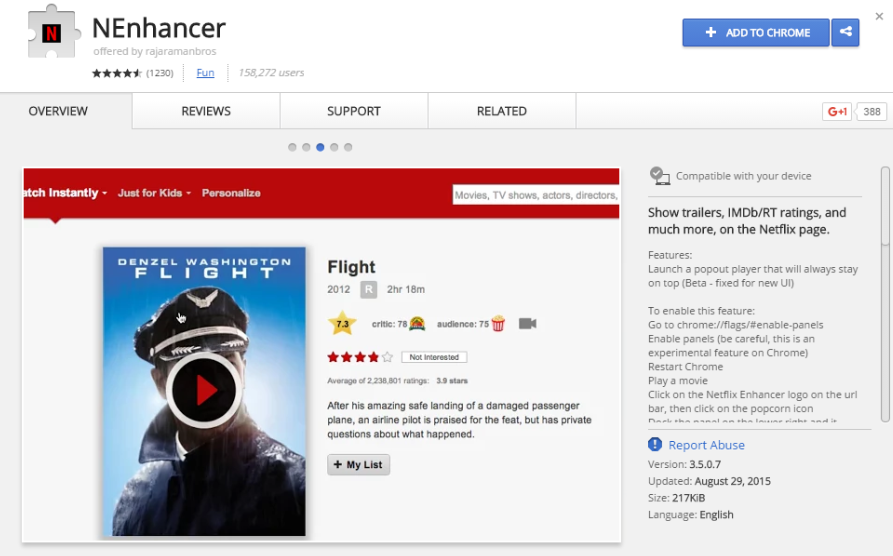
Den forlængelse plejede være anvendelig oven på alskens legitimere dataoverføre kilder, lige den Chrome web opmagasinere, men den har siden blevet taget nede. Men, det kan stadig distribueres knyttet til gratis software som et ekstra tilbud. Dette kaldes bundling metode, og er en populær fordeling metode blandt uønskede programudviklere som deres programmer ikke ville blive installeret ellers. Hvis du ikke husker at installere udvidelsen, kunne det have brugt software bundling at installere. Vi foreslår, at du gøre dig bekendt med denne metode for at undgå at installere uønskede programmer i fremtiden. Vi vil forklare, hvordan det fungerer i det følgende afsnit.
Uanset om du har installeret det bevidst eller ej, foreslår vi, at du sletter NEnhancer, da det ikke bør være tilladt at forblive installeret. Hvis du ikke har erfaring med at afinstallere programmer, skal du bruge den vejledning, der er angivet nedenfor denne rapport.
Hvordan installeres NEnhancer?
Det blev annonceret som et legitimt program på et tidspunkt, så du kunne have installeret det tænker det vil forbedre din Netflix oplevelse. Jer kunne nyde selv downloadet sig af den Chrome web opmagasinere. Hvordan end, sig synes dens ‘ ikke længere anvendelig oven på håbet websites. Det sandsynligvis kan stadig installere via software bundter. Det kan komme knyttet til populære gratis programmer som et ekstra tilbud, og hvis du ikke fravælge det, det vil installere ved siden af.
For at forhindre dette i at ske, skal du være opmærksom på, hvordan du installerer programmer. Under installationen skal du vælge avancerede (brugerdefinerede) indstillinger, når du får mulighed for det. Disse indstillinger vil gøre alle tilbud synlige, og du vil være i stand til at fravælge dem alle. Hvis noget er blevet føjet til programmet, anbefaler vi kraftigt, at du fravælger det/dem, da det er usandsynligt, at nogen af tilbuddene rent faktisk vil være noget legitimt.
Skal du fjerne NEnhancer?
NEnhancer er meningen at gøre din Netflix seeroplevelse bedre ved at give funktioner som IMDB ratings, trailere, etc. Selv om dette bestemt synes nyttigt at dem, der bruger streaming service, udvidelsen faktisk har til formål at gøre indtægter ved at udsætte dig for annoncer. Det vil også spore din online adfærd for at gøre mere tilpassede annoncer, som du ville være mere tilbøjelige til at klikke på. Det vil også forsøge at få forhøjet systemkontrol tilladelser for at være i stand til at udføre visse opgaver bag din ryg.
Gratis apps, der viser dig annoncer i intet usædvanligt, da det er, hvordan de gør profit. Det kan dog være farligt at engagere sig med annoncer, der vises af denne app. Annoncerne kan udsætte dig for malware og svindel, så det er bedst at undgå at interagere med annoncer helt, mens adware er stadig installeret, ligegyldigt hvad der annonceres.
Vi bør også nævne, at annoncerne vil blive tilpasset på et tidspunkt. Fordi forlængelsen vil spore, hvad du klikker på, hvad dine interesser er, hvilke websteder du besøger, osv., vil det have en grov idé om, hvad slags annoncer, du ville være villig til at klikke på.
NEnhancer fjernelse
På grund af den tvivlsomme adfærd udstillet af forlængelsen, anbefaler vi ikke at holde det. Du kan afinstallere NEnhancer manuelt, og kan bruge nedenstående forudsat instruktioner til at hjælpe dig, hvis du ikke er bekendt med, hvordan du afinstallerer programmer. Nogle anti-virus programmer kan også registrere det som en trussel, så du kan være i stand til at fjerne NEnhancer automatisk. Du vil være i stand til at gå tilbage til regelmæssig browsing efter forlængelsen er væk.
Offers
Download værktøj til fjernelse afto scan for NEnhancerUse our recommended removal tool to scan for NEnhancer. Trial version of provides detection of computer threats like NEnhancer and assists in its removal for FREE. You can delete detected registry entries, files and processes yourself or purchase a full version.
More information about SpyWarrior and Uninstall Instructions. Please review SpyWarrior EULA and Privacy Policy. SpyWarrior scanner is free. If it detects a malware, purchase its full version to remove it.

WiperSoft revision detaljer WiperSoft er et sikkerhedsværktøj, der giver real-time sikkerhed fra potentielle trusler. I dag, mange brugernes stræbe imod download gratis software fra internettet, m ...
Download|mere


Er MacKeeper en virus?MacKeeper er hverken en virus eller et fupnummer. Mens der er forskellige meninger om program på internettet, en masse af de folk, der så notorisk hader programmet aldrig har b ...
Download|mere


Mens skaberne af MalwareBytes anti-malware ikke har været i denne branche i lang tid, gør de for det med deres entusiastiske tilgang. Statistik fra sådanne websites som CNET viser, at denne sikkerh ...
Download|mere
Quick Menu
trin 1. Afinstallere NEnhancer og relaterede programmer.
Fjerne NEnhancer fra Windows 8
Højreklik på baggrunden af Metro-skærmen, og vælg Alle programmer. Klik på Kontrolpanel i programmenuen og derefter Fjern et program. Find det du ønsker at slette, højreklik på det, og vælg Fjern.


Fjerne NEnhancer fra Windows 7
Klik Start → Control Panel → Programs and Features → Uninstall a program.


Fjernelse NEnhancer fra Windows XP:
Klik Start → Settings → Control Panel. Find og klik på → Add or Remove Programs.


Fjerne NEnhancer fra Mac OS X
Klik på Go-knappen øverst til venstre på skærmen og vælg programmer. Vælg programmappe og kigge efter NEnhancer eller andre mistænkelige software. Nu skal du højreklikke på hver af disse poster, og vælg Flyt til Papirkurv, og derefter højre klik på symbolet for papirkurven og vælg Tøm papirkurv.


trin 2. Slette NEnhancer fra din browsere
Opsige de uønskede udvidelser fra Internet Explorer
- Åbn IE, tryk samtidigt på Alt+T, og klik på Administrer tilføjelsesprogrammer.


- Vælg Værktøjslinjer og udvidelser (lokaliseret i menuen til venstre).


- Deaktiver den uønskede udvidelse, og vælg så Søgemaskiner. Tilføj en ny, og fjern den uønskede søgeudbyder. Klik på Luk.Tryk igen på Alt+T, og vælg Internetindstillinger. Klik på fanen Generelt, ændr/slet URL'en for startsiden, og klik på OK.
Ændre Internet Explorer hjemmeside, hvis det blev ændret af virus:
- Tryk igen på Alt+T, og vælg Internetindstillinger.


- Klik på fanen Generelt, ændr/slet URL'en for startsiden, og klik på OK.


Nulstille din browser
- Tryk Alt+T. Klik Internetindstillinger.


- Klik på fanen Avanceret. Klik på Nulstil.


- Afkryds feltet.


- Klik på Nulstil og klik derefter på Afslut.


- Hvis du ikke kan nulstille din browsere, ansætte en velrenommeret anti-malware og scan hele computeren med det.
Slette NEnhancer fra Google Chrome
- Tryk på Alt+F igen, klik på Funktioner og vælg Funktioner.


- Vælg udvidelser.


- Lokaliser det uønskede plug-in, klik på papirkurven og vælg Fjern.


- Hvis du er usikker på hvilke filtypenavne der skal fjerne, kan du deaktivere dem midlertidigt.


Nulstil Google Chrome hjemmeside og standard søgemaskine, hvis det var flykaprer af virus
- Åbn Chrome, tryk Alt+F, og klik på Indstillinger.


- Gå til Ved start, markér Åbn en bestemt side eller en række sider og klik på Vælg sider.


- Find URL'en til den uønskede søgemaskine, ændr/slet den og klik på OK.


- Klik på knappen Administrér søgemaskiner under Søg. Vælg (eller tilføj og vælg) en ny søgemaskine, og klik på Gør til standard. Find URL'en for den søgemaskine du ønsker at fjerne, og klik X. Klik herefter Udført.




Nulstille din browser
- Hvis browseren fortsat ikke virker den måde, du foretrækker, kan du nulstille dens indstillinger.
- Tryk Alt+F. Vælg Indstillinger.


- Tryk på Reset-knappen i slutningen af siden.


- Tryk på Reset-knappen en gang mere i bekræftelsesboks.


- Hvis du ikke kan nulstille indstillingerne, købe et legitimt anti-malware og scanne din PC.
Fjerne NEnhancer fra Mozilla Firefox
- Tryk på Ctrl+Shift+A for at åbne Tilføjelser i et nyt faneblad.


- Klik på Udvidelser, find det uønskede plug-in, og klik på Fjern eller deaktiver.


Ændre Mozilla Firefox hjemmeside, hvis det blev ændret af virus:
- Åbn Firefox, klik på Alt+T, og vælg Indstillinger.


- Klik på fanen Generelt, ændr/slet URL'en for startsiden, og klik på OK. Gå til Firefox-søgefeltet, øverst i højre hjørne. Klik på ikonet søgeudbyder, og vælg Administrer søgemaskiner. Fjern den uønskede søgemaskine, og vælg/tilføj en ny.


- Tryk på OK for at gemme ændringerne.
Nulstille din browser
- Tryk Alt+H.


- Klik på Information om fejlfinding.


- Klik på Nulstil Firefox ->Nulstil Firefox.


- Klik på Afslut.


- Hvis du er i stand til at nulstille Mozilla Firefox, scan hele computeren med en troværdig anti-malware.
Fjerne NEnhancer fra Safari (Mac OS X)
- Få adgang til menuen.
- Vælge indstillinger.


- Gå til fanen udvidelser.


- Tryk på knappen Fjern ved siden af den uønskede NEnhancer og slippe af med alle de andre ukendte poster samt. Hvis du er i tvivl om forlængelsen er pålidelig eller ej, blot fjerne markeringen i afkrydsningsfeltet Aktiver for at deaktivere det midlertidigt.
- Genstart Safari.
Nulstille din browser
- Tryk på menu-ikonet og vælge Nulstil Safari.


- Vælg de indstillinger, som du ønsker at nulstille (ofte dem alle er forvalgt) og tryk på Reset.


- Hvis du ikke kan nulstille browseren, scanne din hele PC med en autentisk malware afsked programmel.
Site Disclaimer
2-remove-virus.com is not sponsored, owned, affiliated, or linked to malware developers or distributors that are referenced in this article. The article does not promote or endorse any type of malware. We aim at providing useful information that will help computer users to detect and eliminate the unwanted malicious programs from their computers. This can be done manually by following the instructions presented in the article or automatically by implementing the suggested anti-malware tools.
The article is only meant to be used for educational purposes. If you follow the instructions given in the article, you agree to be contracted by the disclaimer. We do not guarantee that the artcile will present you with a solution that removes the malign threats completely. Malware changes constantly, which is why, in some cases, it may be difficult to clean the computer fully by using only the manual removal instructions.
